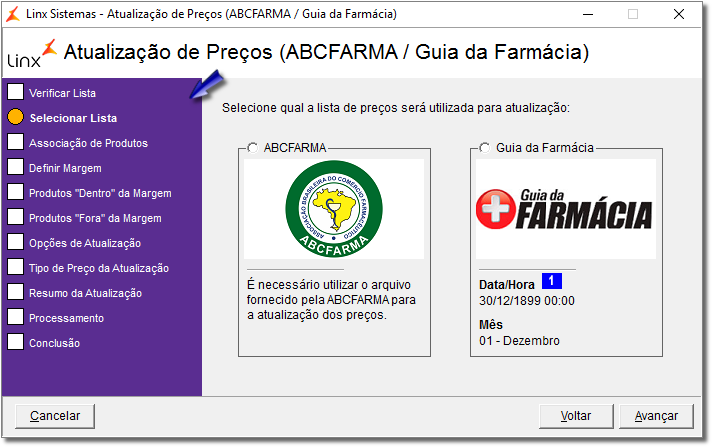A partir dessa versão ao selecionar a opção Atualizar Preços automaticamente as listas disponíveis serão baixadas, sem a necessidade de uma intervenção do usuário, e serão listadas a Data/Hora e o Mês  do arquivo de ambos os orgãos que disponibilizam os arquivos (ABC Farma e Guia da Farmácia).
do arquivo de ambos os orgãos que disponibilizam os arquivos (ABC Farma e Guia da Farmácia).
Também consta a possibilidade de acompanhar o passo a passo através da grade na lateral esquerda indicada na Figura 02 abaixo.
Passo 1 - selecionar lista
Escolha qual será a lista utilizada para atualizar os preços do cadastro e  clique no botão
clique no botão  .
.
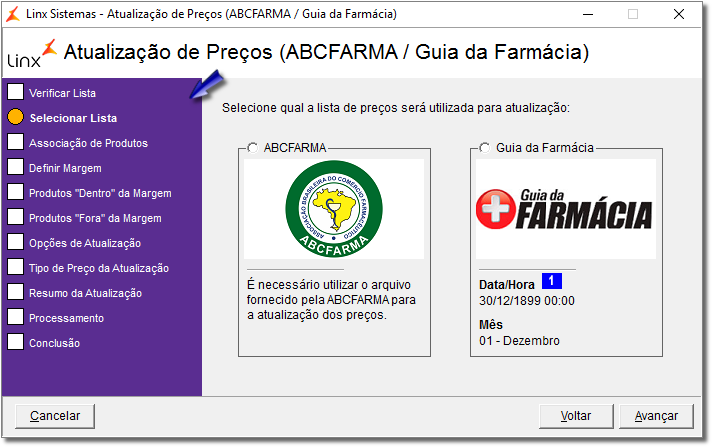
Figura 03 - Seleção da lista
Passo 2 - associação de produtos
Nessa tela é possível verificar a quantidade dos produtos constantes na lista  escolhida (ABCFarma ou Guia da Farmácia) e também a quantidade de produtos associados com a base de dados do cliente
escolhida (ABCFarma ou Guia da Farmácia) e também a quantidade de produtos associados com a base de dados do cliente  .
.

Figura 04 - Produtos associados
Caso seja necessário é possível consultar (visualizar) os produtos associados ou então associar manualmente os produtos que ainda não foram associados.
Para isso basta  clicar no botão
clicar no botão  .
.

Figura 05 - Visualiar/associar produtos
A tela virá como padrão sem informações, e pode ser utilizado filtro para visualização.
 - Efetuará a associação do item selecionado.
- Efetuará a associação do item selecionado.
 - Altera a quantidade de unidades por caixa do produto selecionado.
- Altera a quantidade de unidades por caixa do produto selecionado.
 - Limpa o código associado do produto, liberando para nova associação.
- Limpa o código associado do produto, liberando para nova associação.
Terminado o processo de associação  clique no botão
clique no botão  ou pela tecla de atalho ESC.
ou pela tecla de atalho ESC.
Selecione o botão  para ir ao próximo passo.
para ir ao próximo passo.
Passo 3 - definir margem
Essa margem deve ser obtida pelos orgãos responsáveis, por exemplo, o governo informa um aumento nos medicamentos de 10% (dez por cento), então a margem deve ser informada com essa porcentagem, para que a verificação seja realizada.
Com essa informação ao montar a lista do que foi alterado, será considerado dentro da margem tudo que acusar um aumento de até 10% (dez por cento).

Figura 06 - Definir margem
Selecione o botão  para ir ao próximo passo.
para ir ao próximo passo.
Passo 4 - produtos "dentro" da margem
Os produtos que foram encontrados dentro da margem estabelecida  no passo anterior serão agrupados nessa tela e também será possível visualizar/marcar esses produtos
no passo anterior serão agrupados nessa tela e também será possível visualizar/marcar esses produtos  .
.

Figura 07 - Produtos dentro da margem
Ao  clicar no botão
clicar no botão  será exibida a tela com os produtos marcados para alteração que estão dentro da margem estabelecida, e portanto, com uma maior segurança para atualização dos preços.
será exibida a tela com os produtos marcados para alteração que estão dentro da margem estabelecida, e portanto, com uma maior segurança para atualização dos preços.

Figura 08 - Lista dos preços que serão atualizados dentro da margem
Nessa tela são exibidas informações de preços do cadastro e também dos preços da lista selecionada no Passo 1.
É possível escolher o tipo de preço de compra do cadastro para comparação  .
.
Se tudo estiver correto feche a tela e  clique no botão
clique no botão  .
.
Passo 5 - produtos "fora" da margem
Ao contrário do passo anterior, os produtos que estão fora da margem definida não virão marcados por padrão  , pois os mesmos necessitam de uma análise para definir se realmente está correta a alteração, ou se houve algum tipo de problema, como por exemplo, unidades de caixas errada, código diferente, etc...
, pois os mesmos necessitam de uma análise para definir se realmente está correta a alteração, ou se houve algum tipo de problema, como por exemplo, unidades de caixas errada, código diferente, etc...

Figura 09 - Produtos fora da margem
A representação da quantidade de produtos FORA da margem  poderá ser visualizada na tela, e para verificar os produtos basta
poderá ser visualizada na tela, e para verificar os produtos basta  clicar no botão
clicar no botão  .
.
Da mesma forma que na Figura 07 serão visualizados os produtos, porém sem nenhuma marcação, deixando a cargo do responsável pela atualização a análise detalhada de cada item, para posteriormente ser marcado produto a produto.
Depois de tudo conferido e realizado as devidas correções (com todos os produtos desejados marcados para alteração) feche a tela, e será retornado a tela da Figura 08 porém com a quantidade de produtos marcados não mais zerada  .
.
Em seguida  clique no botão
clique no botão 
Passo 6 - opções de atualização
Neste passo será necessário definir as opções de atualização.

Figura 10 - Opções de atualização
Na opção de atualizar preço promoção deve-se levar em consideração que ao escolher SIM os preços promocionais serão alterados e assim deverão ser consideradas a troca das etiquetas desses produtos alterados, bem como como esses produtos serão alterados, se por margem ou por desconto.
- Se optar por Margem, então o percentual da margem será mantido e o percentual do desconto será ajustado para que o Preço Promocional seja atingido.
- Se optar por Desconto então o cálculo do preço promocional manterá o percentual de desconto estabelecido no cadastro e será feito um ajuste na margem do desconto promoção.
Passo 7 - tipo de preços da atualização
Defina onde serão aplicadas as alterações dos preços, se no cadastro de produtos apenas, se apenas nos preços filiais ou em ambos os registros do produto.

Figura 11 - Tipo de preço da atualização
Passo 8 - resumo da atualização
Neste passo será repassado todas as escolhas feitas nos passos anteriores, apresentando um resumo do que será realizado a seguir.

Figura 12 - Resumo da atualização
Caso seja necessário alterar qualquer informação apresentada até o momento basta  clicar no botão
clicar no botão 
Passo 9 - processamento
A partir desse passo a atualização será realizada dentro dos parâmetros informados nos passos anteriores, basta apenas aguardar o término do processo.

Figura 13 - Atualização
Passo 10 - conclusão
O processo foi concluído e os preços foram alterados.

Figura 14 - Conclusão